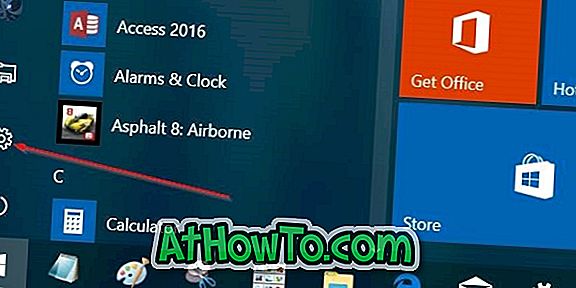Windows 7 USB / DVD Download Tool är ett gratis verktyg från Microsoft för att enkelt bränna Windows ISO-bildfiler till DVD eller USB för att förbereda startbara installationsmedia i Windows 7, Windows 8 och Windows 10.
Även om det officiella verktyget för Windows 10 Media Creation också tillåter användare att förbereda den startbara USB-enheten, kan den inte skapa startbar USB genom att bränna en befintlig ISO-bildfil. Med andra ord kräver Media Creation Tool att du hämtar en ny kopia av Windows 10 ISO-bild från Microsoft-servrar och väljer sedan lämpliga alternativ för att bränna ISO-fil till USB-enhet.
Medan det finns gott om gratis verktyg där ute för att förbereda uppstartbar USB för att installera, föredrar de flesta användare att använda det officiella Windows 7 USB / DVD Download Tool för att göra Windows startbara installationsmedia.

Med standardinställningarna formaterar det officiella Windows 7 USB / DVD Download Tool, som alla andra startbara USB-förberedelser, där ute, den valda USB-enheten för att göra USB-enheten startbar. Verktyget visar även varningen innan du formaterar enheten så att användare kan säkerhetskopiera viktiga data från USB-enheten till en säker plats innan du formaterar enheten.
Gör startbar USB utan att formatera USB-enheten
Men vad händer om du vill förbereda en startbar USB av Windows 10 eller tidigare versioner med Windows 7 USB / DVD Download Tool utan att formatera USB-enheten? Lyckligtvis är det möjligt att tvinga Windows 7 USB / DVD Download Tool för att förbereda den startbara USB-enheten utan att formatera enheten. Allt du behöver göra är att göra en liten ändring till registret.
OBS! Du kan också använda det populära EasyBCD-verktyget (gratis för personligt bruk) för att förbereda den startbara USB-enheten utan att formatera USB-enheten.
Fyll i nedanstående anvisningar för att konfigurera Windows USB / DVD Download Tool för att förbereda startbar USB av Windows 10/8/7 utan att formatera USB-enheten.
Om du är ny till Registry rekommenderar vi att du skapar en systemåterställningspunkt eller systembildsbackup innan du fortsätter.
Steg 1: Öppna registret. För att göra det, skriv Regedit i sökrutan Startmeny och tryck sedan på Enter-tangenten. Klicka på Ja-knappen när du ser dialogrutan Användarkontokontroll.

Om Start-menysökningen inte fungerar, tryck samtidigt på Windows och R-tangenterna för att öppna Kör kommando dialogrutan, skriv Regedit i fältet och tryck sedan på Enter-tangenten för att öppna Registerredigeraren.
Steg 2: I Registereditorn, navigera till följande nyckel:
HKEY_CURRENT_USER \ SOFTWARE \ Microsoft \ ISO Backup Tool

Steg 3: Välj ISO-säkerhetskopieringsverktyget, till höger, skapa ett nytt DWORD-värde (32-bitars) genom att högerklicka på det tomma utrymmet, klicka på Ny och klicka sedan på DWORD (32-bitars) Värde och slutligen, namnge den som DisableFormat .

Steg 4: Dubbelklicka på det nyskapade DisableFormat- värdet och ändra dess värdedata till 1 (en) för att stoppa Windows 7 USB / DVD Download Tool från att formatera din USB-enhet medan du förbereder startbar USB i Windows 10/8/7.


För att återställa ursprungliga inställningar, raderar du bara DisableFormat-värdet.